您好,登录后才能下订单哦!
这篇文章给大家分享的是有关基于Docker、Nginx和Jenkins如何实现前端自动化部署的内容。小编觉得挺实用的,因此分享给大家做个参考,一起跟随小编过来看看吧。
基于CentOS 7系统云服务器一台。
基于Vue-CLI的项目部署在GitLab之上。
搭建Docker+Nginx+Jenkins环境,用于实现前端自动化部署的流程。具体的实现效果为开发人员在本地开发,push提交代码到指定分支,自动触发Jenkins进行持续集成和自动化部署。可以设置在部署完成后通过邮件通知,部署的成功与否,成功后会将打包后的文件上传到服务器,通过nginx反向代理展现页面,失败则会打印相关的错误日志。
友情提示:尽量选择阿里云或者腾讯云服务器,其他服务器部署时可能会出现Jenkins无法正常启动!
可以选择阿里云或者腾讯云提供的在线终端(有时会卡),但是推荐使用本地电脑进行连接。在终端输入连接命令:
ssh root@你的服务器公网地址
之后输入云服务器密码,命令显示结果如下:

Docker有两个分支版本:Docker CE和Docker EE,即社区版和企业版。本教程基于CentOS 7安装Docker CE。
1、安装Docker的依赖库。
yum install -y yum-utils device-mapper-persistent-data lvm2
2、添加Docker CE的软件源信息。
sudo yum-config-manager --add-repo \ https://download.docker.com/linux/centos/docker-ce.repo
3、安装Docker CE。
sudo yum install docker-ce
4、启动Docker服务。
sudo systemctl enable docker // 设置开机自启 sudo systemctl start docker // 启动docker
Docker Compose是用于定义和运行多容器Docker应用程序的工具。通过Compose,您可以使用YML文件来配置应用程序需要的所有服务。然后,使用一个命令,就可以从YML文件配置中创建并启动所有服务。下载docker-compose:
sudo curl -L "https://github.com/docker/compose/releases/download/1.24.0/docker-compose-$(uname -s)-$(uname -m)" -o /usr/local/bin/docker-compose
安装完成后提升权限:
sudo chmod +x /usr/local/bin/docker-compose
输入docker-compose -v显示如下页面:
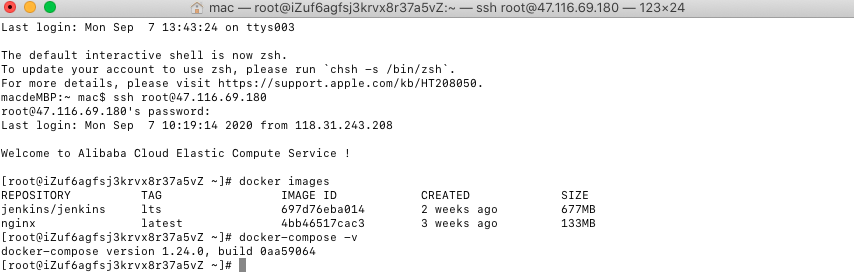
Docker镜像拉取Nginx和Jenkins环境命令如下:
docker pull nginx docker pull jenkins/jenkins:lts
安装完成后执行docker images可以清晰的看到当前Docker下存在的镜像。
docker images
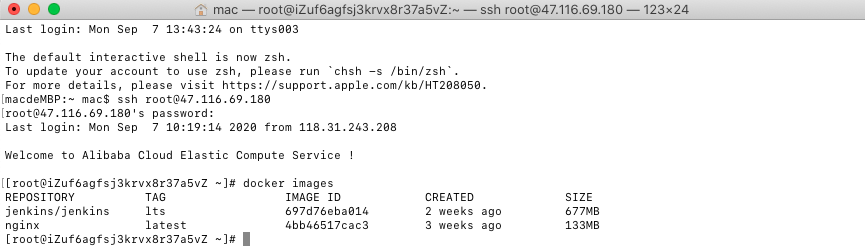
为了便于管理,在Docker下我们将Nginx和Jenkins聚集到一个文件目录之中。目录结构如下:
+ compose - docker-compose.yml // docker-compose执行文件 + nginx + conf.d - nginx.conf // Nginx配置 + jenkins - jenkins_home // Jenkins挂载卷 + webserver -static //存放前端打包后的dist文件
Web server目录属于后期生成暂不讨论,需要手动创建的是Compose,Nginx和Jenkins目录及其下属文件,其中最主要的是docker-compose.yml文件和nginx.conf文件的配置。以上文件夹建议放在根目录下面,可以放在home文件夹之下也可以单独创建一个新的文件夹。
version: '3' services: # 集合 docker_jenkins: user: root # 为了避免一些权限问题 在这我使用了root restart: always # 重启方式 image: jenkins/jenkins:lts # 指定服务所使用的镜像 在这里我选择了 LTS (长期支持) container_name: jenkins # 容器名称 ports: # 对外暴露的端口定义 - 8080:8080 - 50000:50000 volumes: # 卷挂载路径 - /home/jenkins/jenkins_home/:/var/jenkins_home # 这是我们一开始创建的目录挂载到容器内的jenkins_home目录 - /var/run/docker.sock:/var/run/docker.sock - /usr/bin/docker:/usr/bin/docker # 这是为了我们可以在容器内使用docker命令 - /usr/local/bin/docker-compose:/usr/local/bin/docker-compose docker_nginx: restart: always image: nginx container_name: nginx ports: - 8090:80 - 80:80 - 433:433 volumes: - /home/nginx/conf.d/:/etc/nginx/conf.d - /home/webserver/static/jenkins/dist/dist:/usr/share/nginx/html
server{
listen 80;
root /usr/share/nginx/html;index index.html index.htm;
}上述两个文件配置完成之后,需要进入/home/compose目录下面输入以下命令,进行环境的启动:
docker-compose up -d
输入docker ps -a 查看容器的情况:

状态显示up,后面的端口号显示如上为正常状态。在浏览器输入你云服务器的公网IP加上8080的端口号就可以显示如下页面:
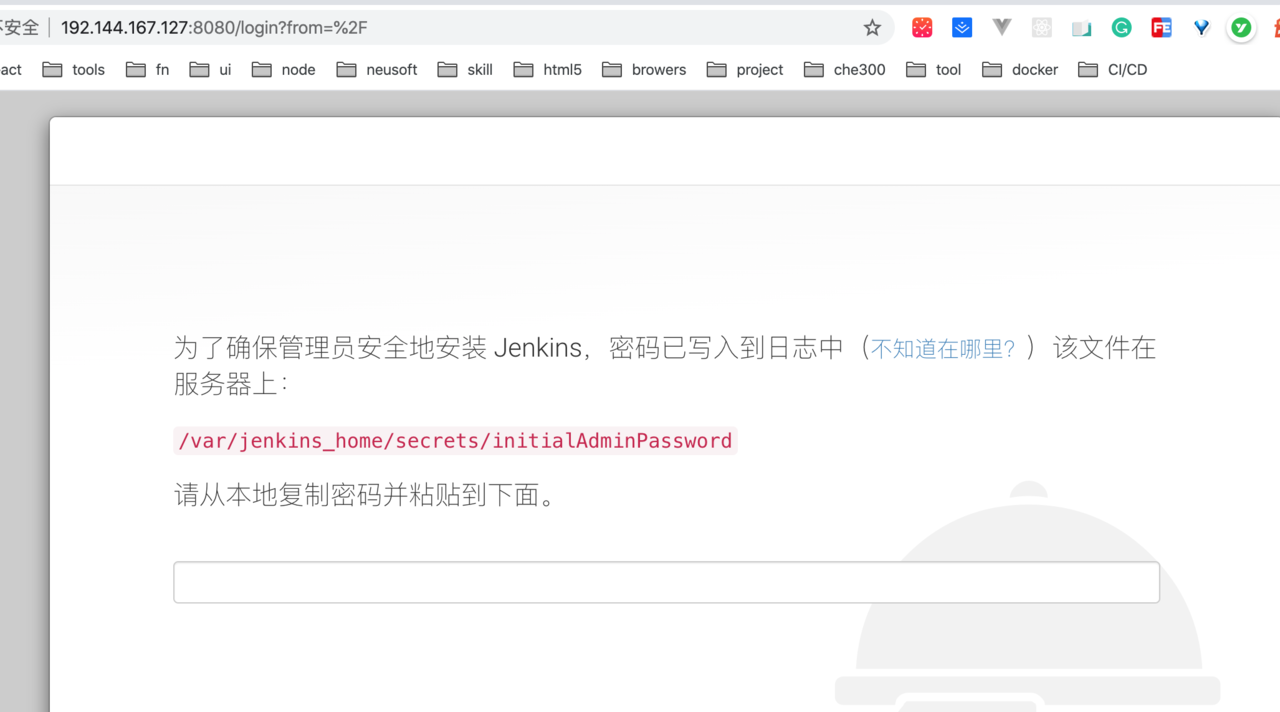
注意点:
在此步骤之前,切记一定要开放云服务器的80端口安全组(可以参考提供的一键开通功能),但是除此之外建议手动添加8080端口的安全组。
80端口:是为HTTP(HyperText Transport Protocol)即超文本传输协议开放的端口。
8080端口:是被用于WWW代理服务的,可以实现网页浏览。
上图所需要的密码在docker-compose.yml中的volumes中的/home/jenkins/jenkins_home/secrets/initAdminPassword中。可以通过以下命令获得:
cat /home/jenkins/jenkins_home/secrets/initialAdminPassword
进入页面之后,选择推荐安装。
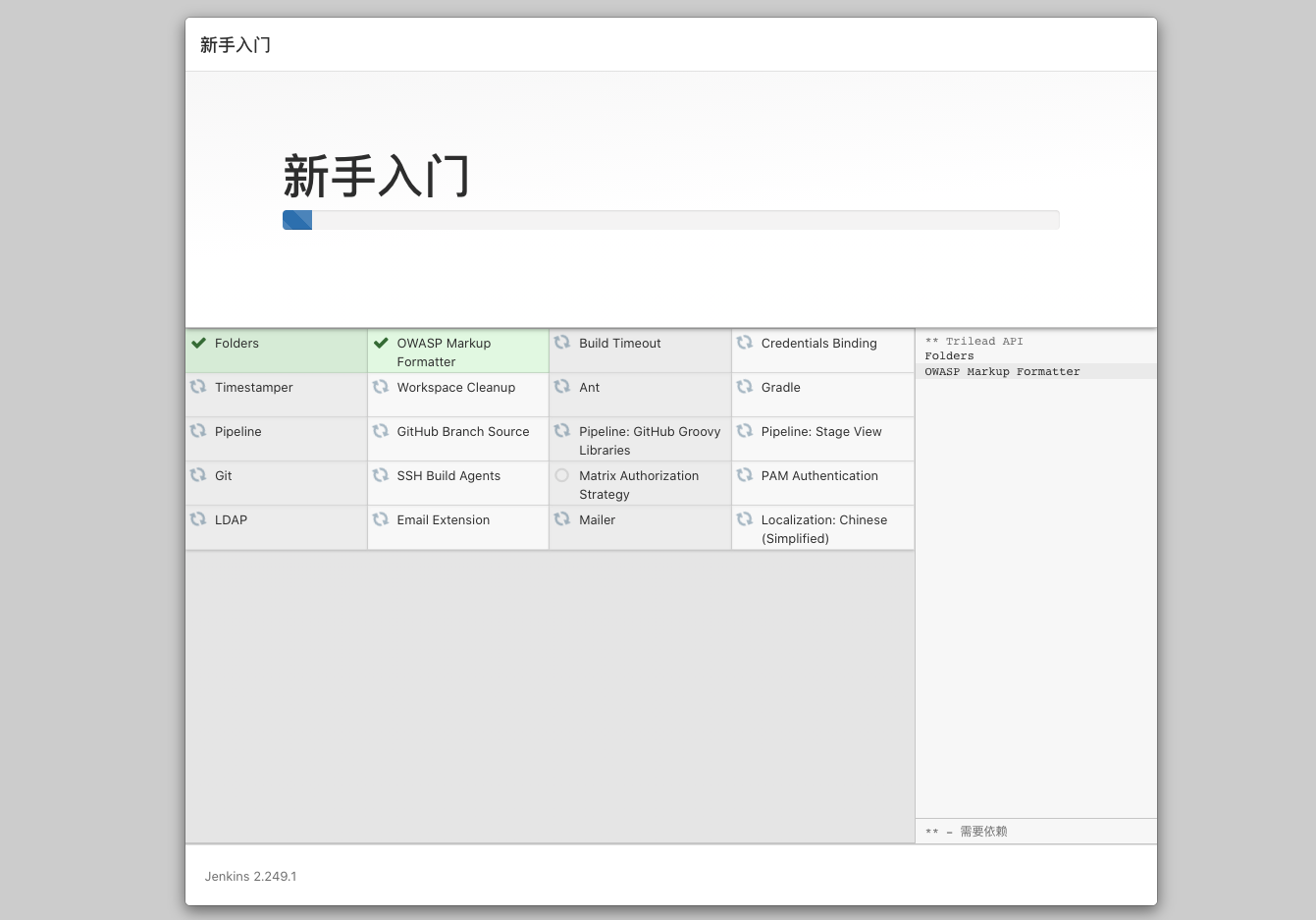
安装完成之后,选择左侧Manage Jenkins选项。如下图所示:
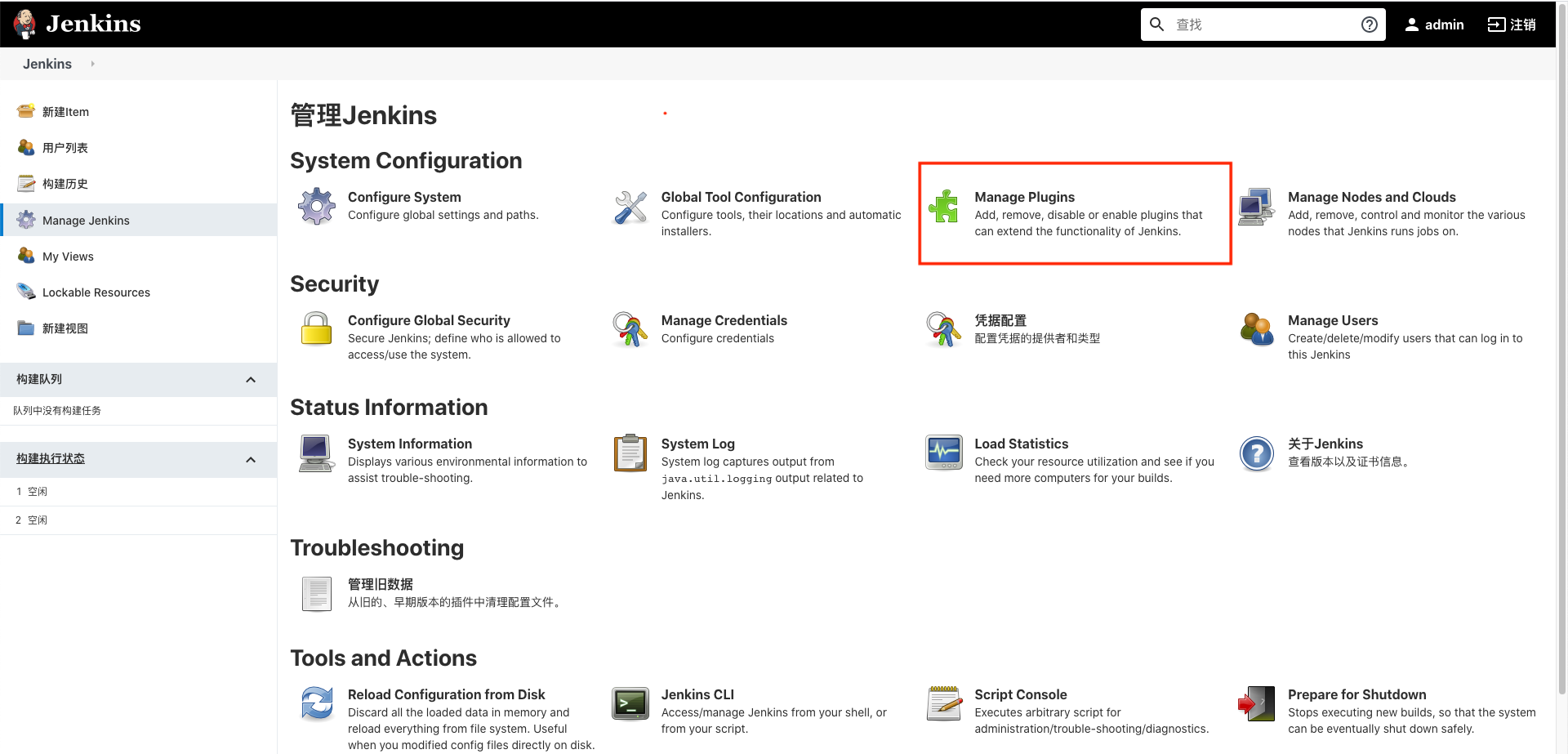
Jenkins中Manage Plugins搜索以下插件GitLab、Publish Over SSH、Nodejs并安装。
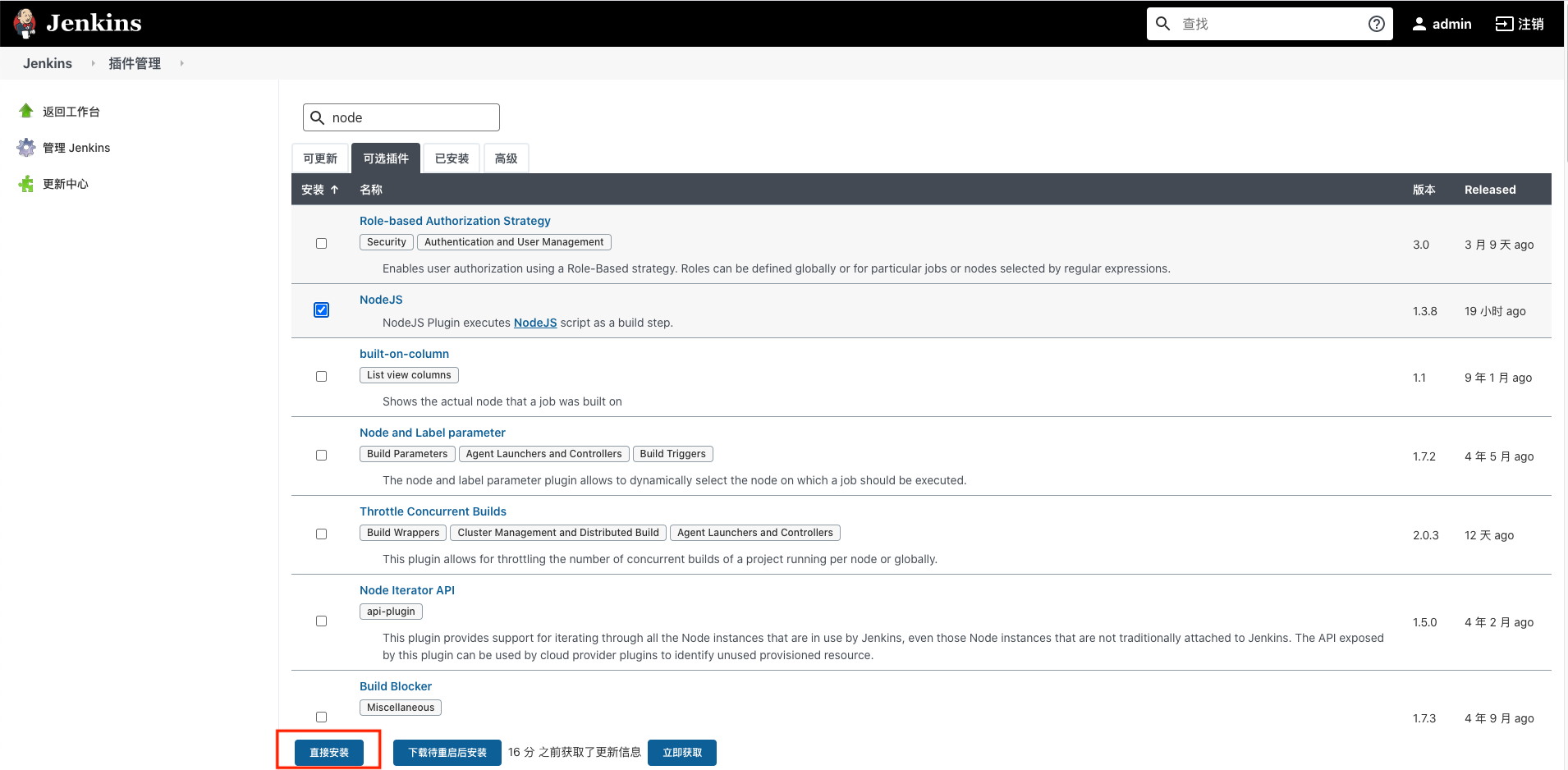
安装完成后配置Nodejs环境和SSH参数 在首页选择global tool Configuration>NodeJS选择自动安装和对应的Nodejs版本号,选择成功后点击保存。
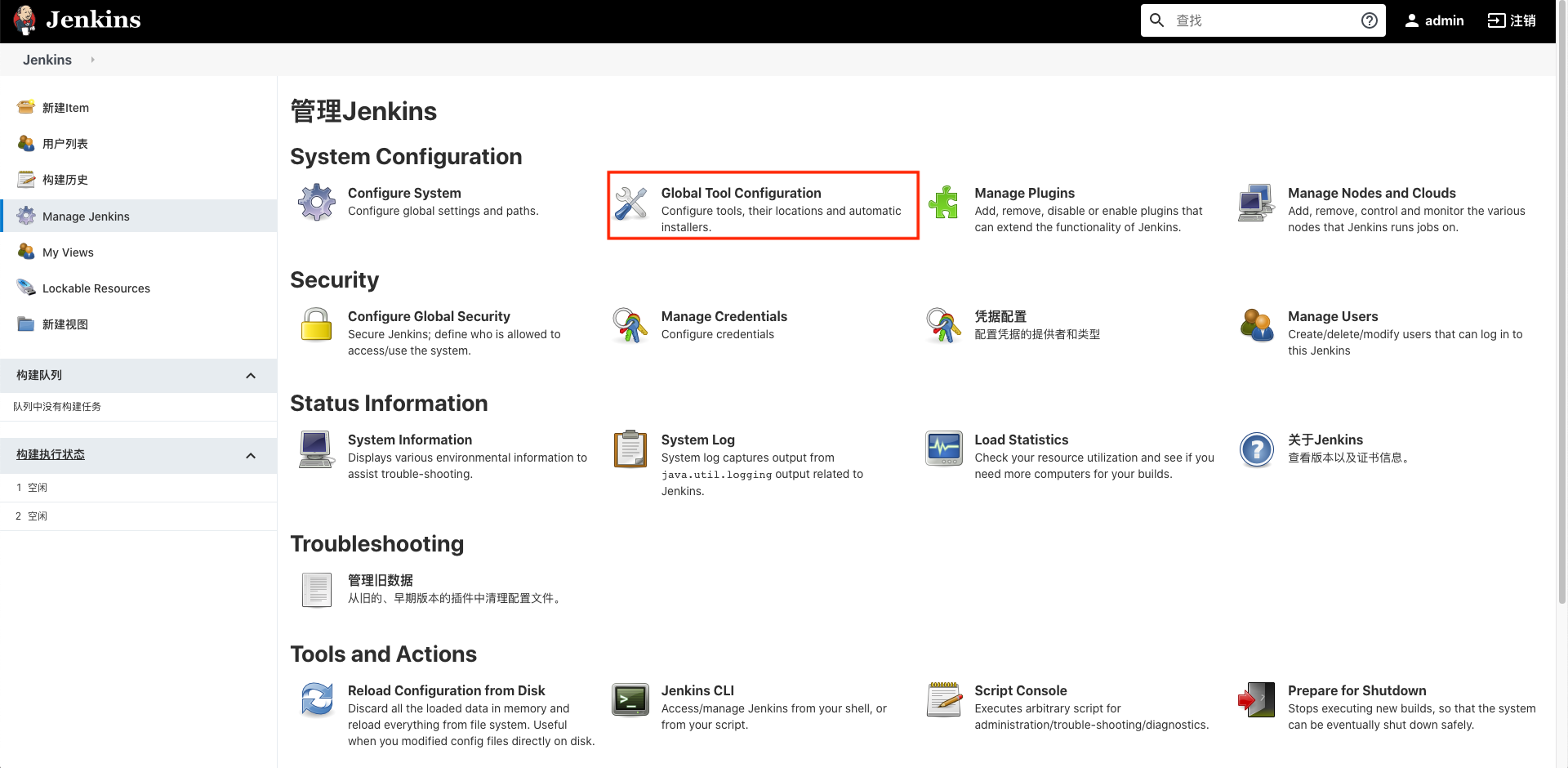

配置SSH信息,Manage Jenkins>configure System填写服务器的相关信息:
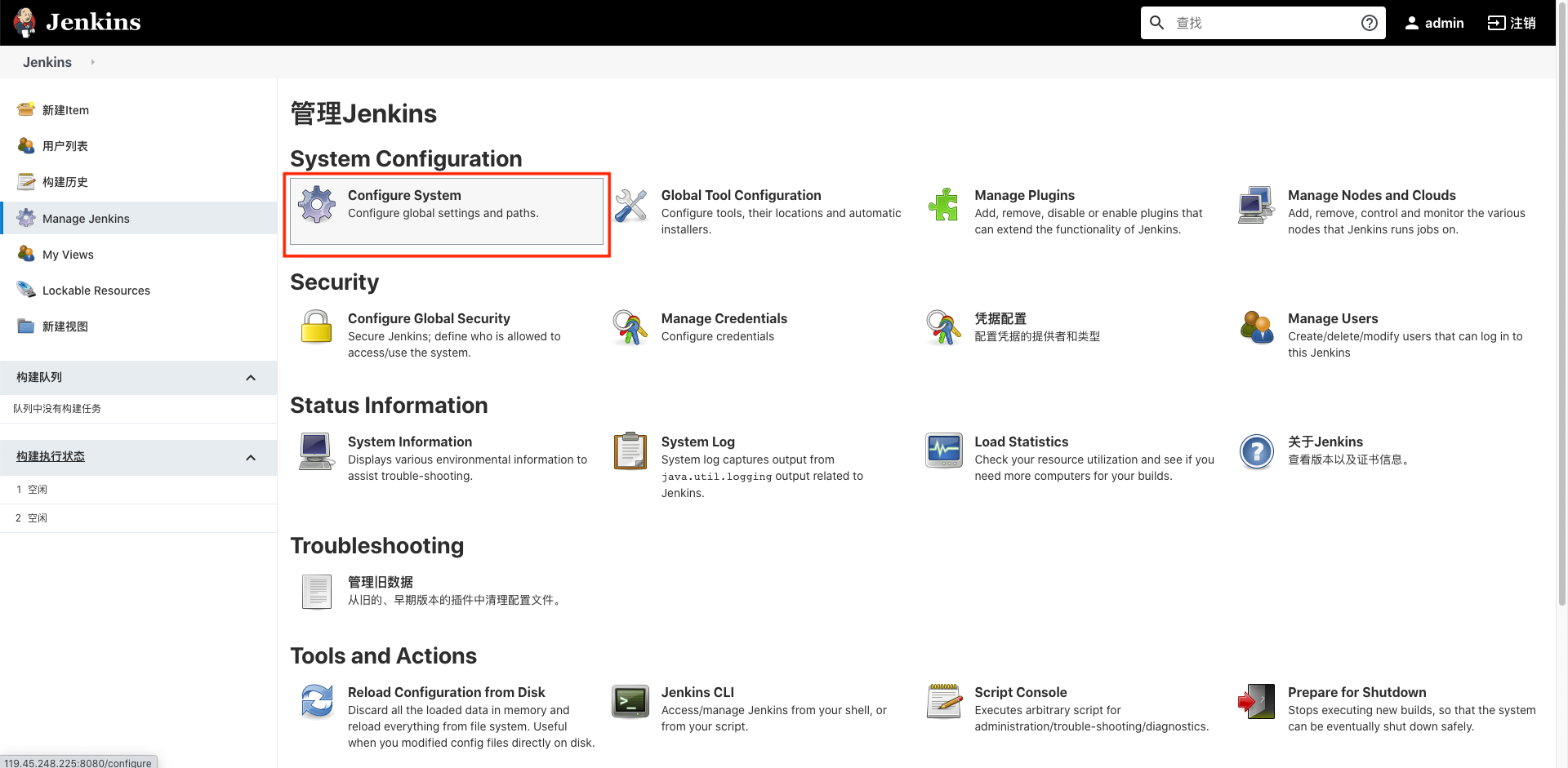
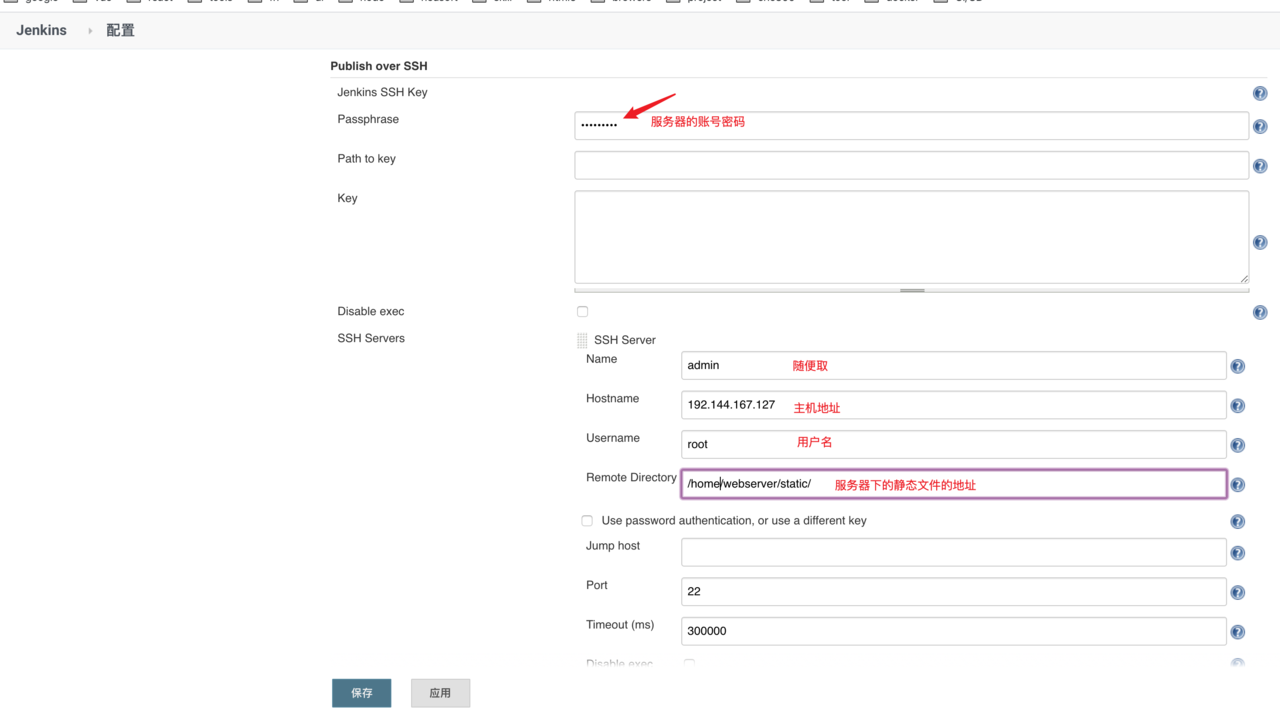
在根目录下执行一下命令:
ssh-keygen -t rsa
一般默认两次回车,如下图所示:
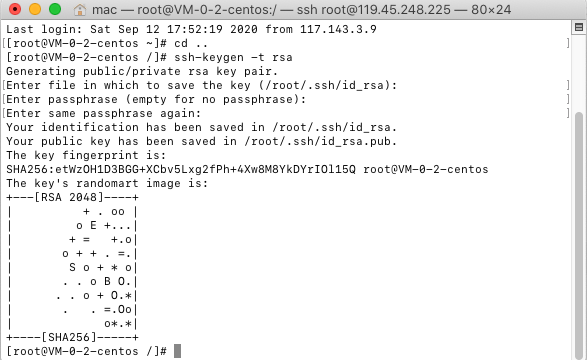
使用cd ~/.ssh查看生成的文件。将生成的密钥id_rsa复制粘贴到Jenkins中的凭证。如图所示:
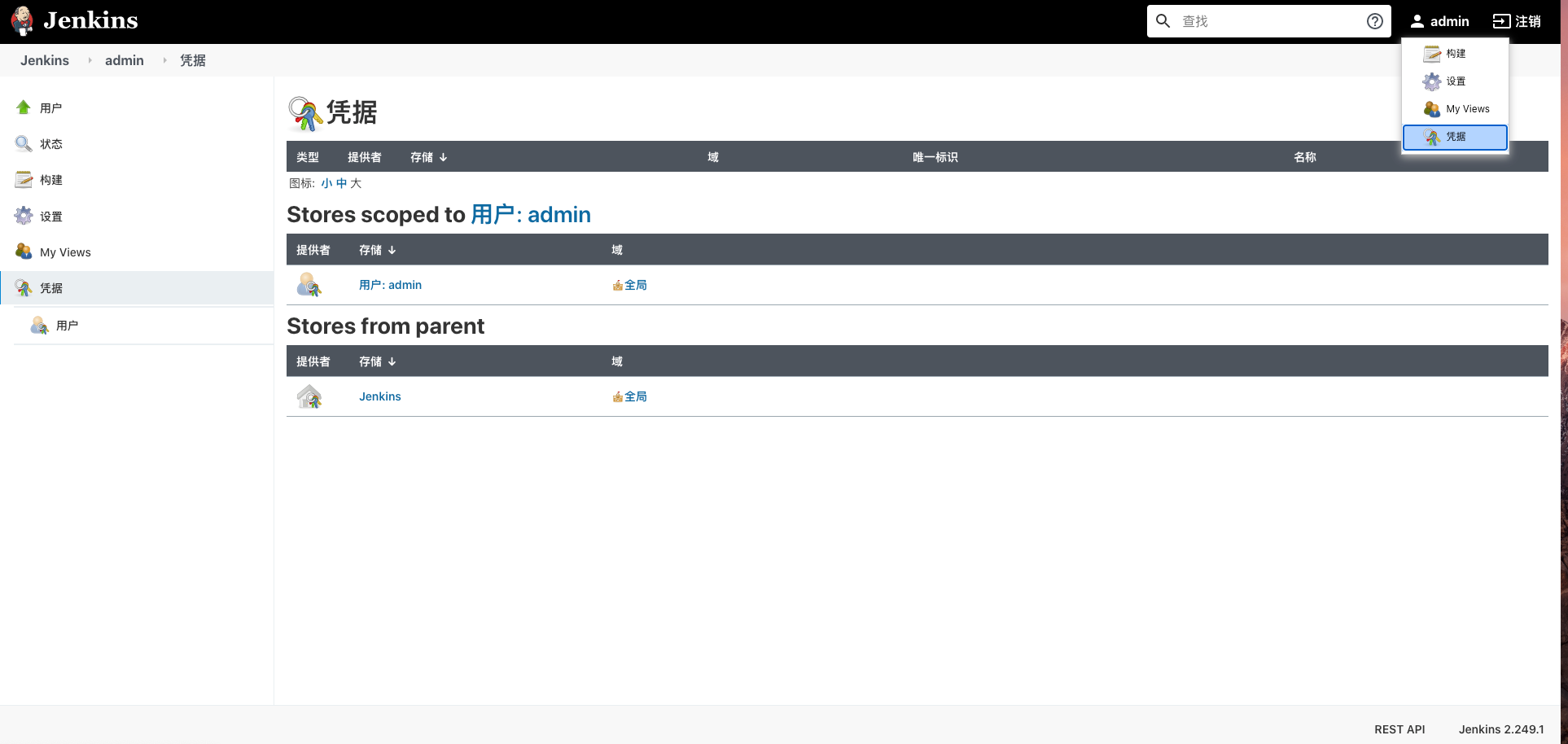

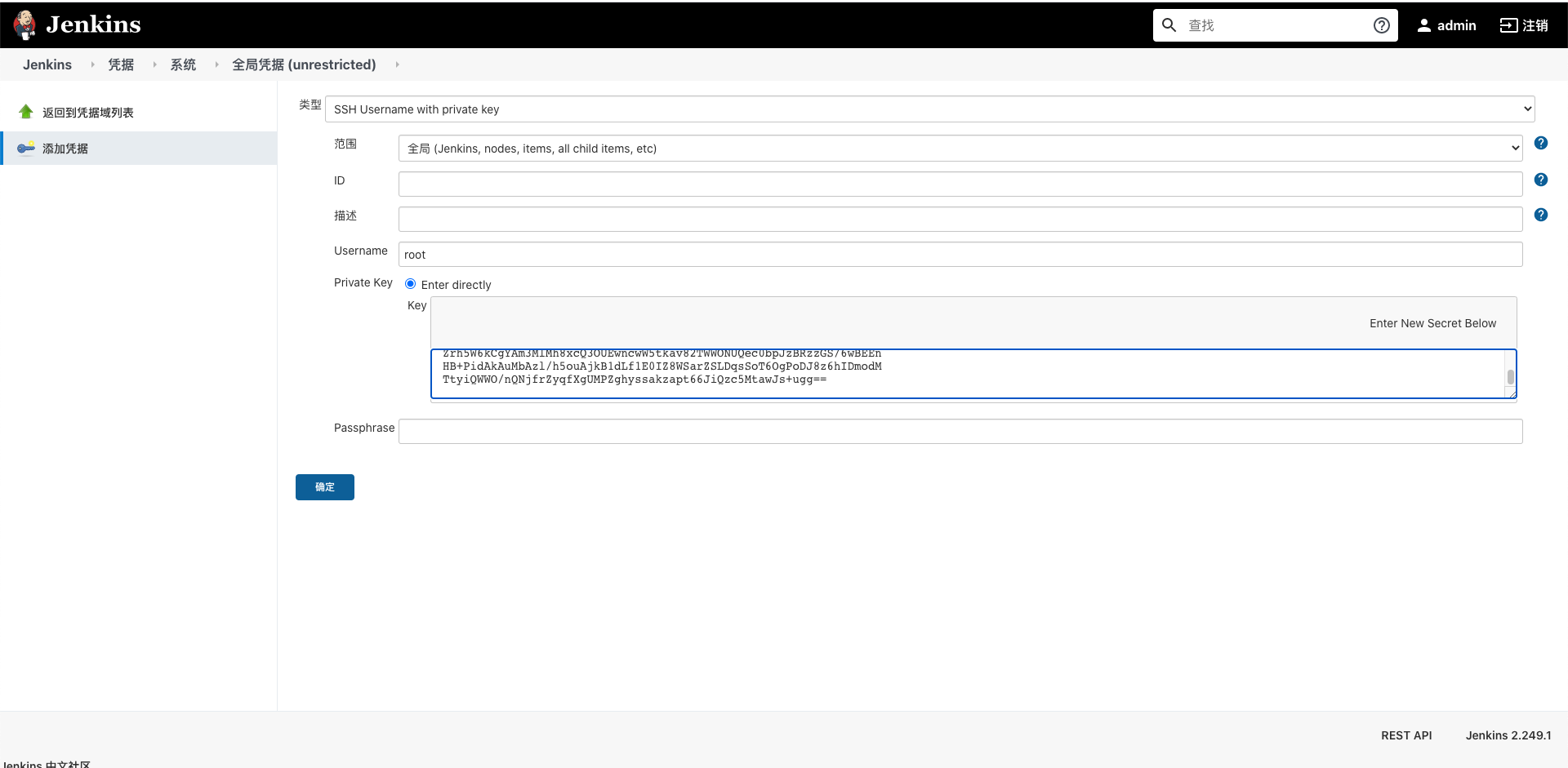
登陆GitLab,在GitLab中配置id_rsa.pub公钥:
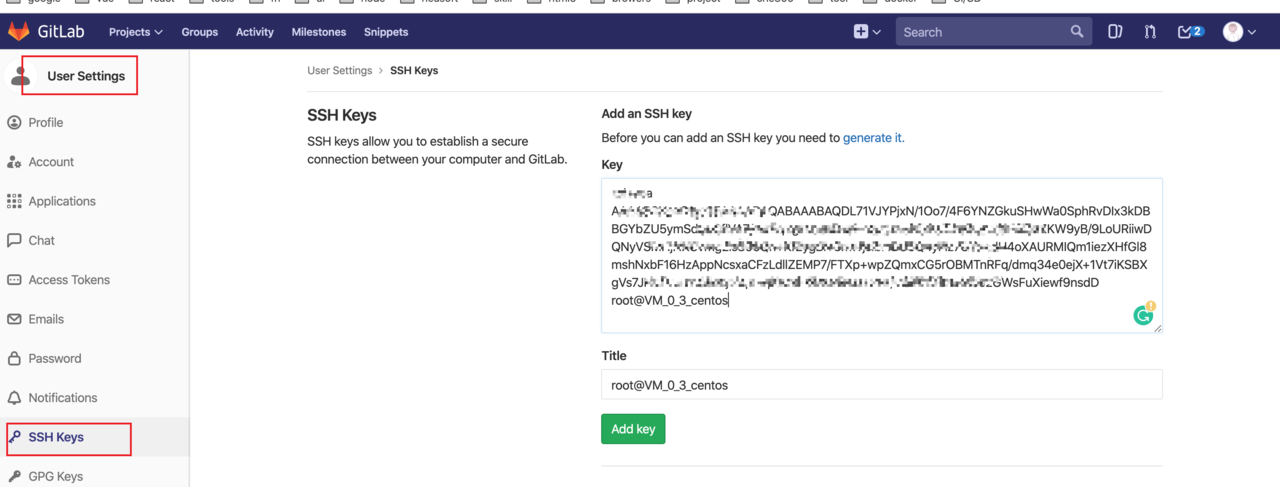
准备完毕后,开始新建一个任务,选择新建item>freestyle project构建一个自由风格的项目。
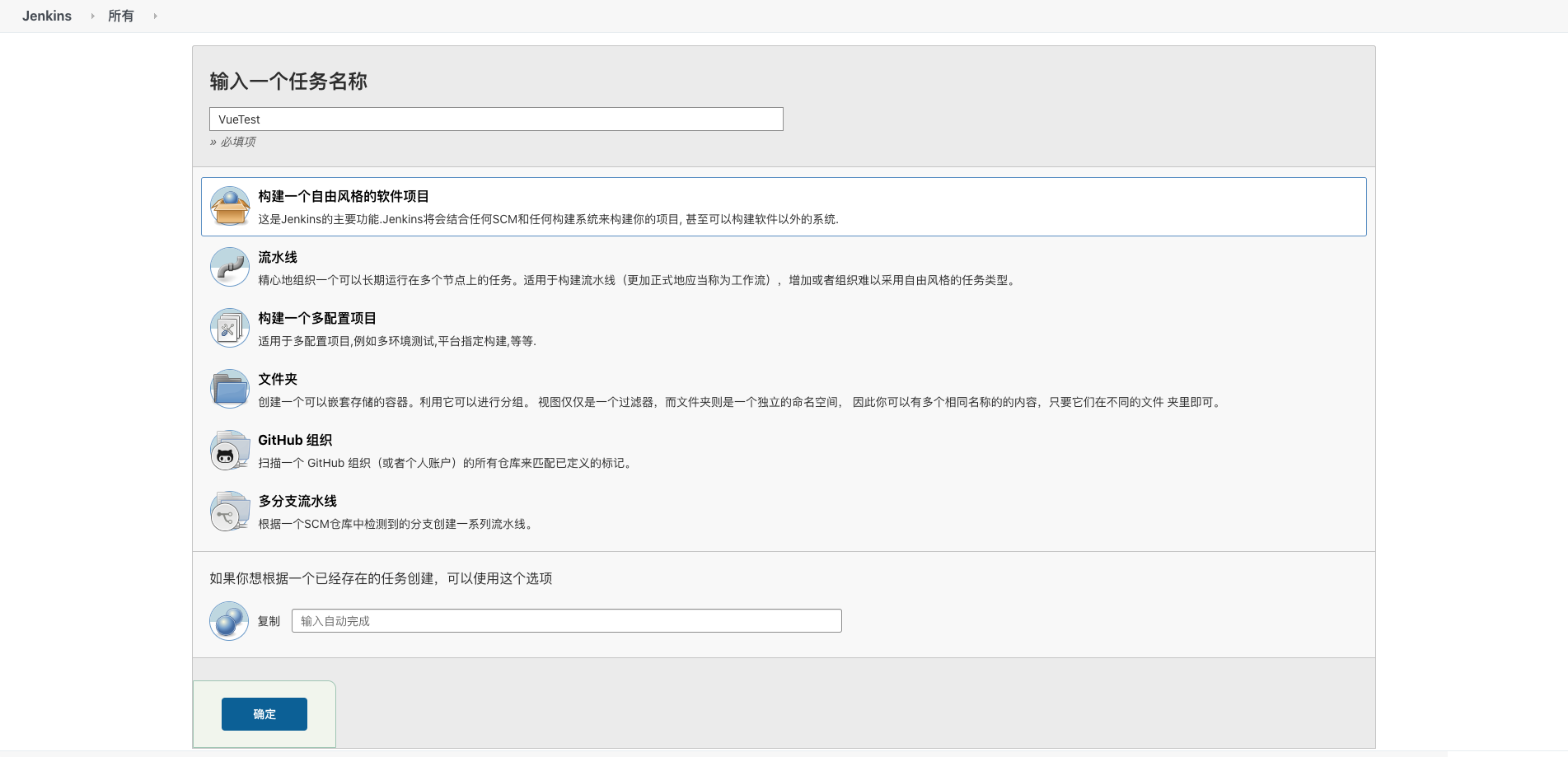
新建完成后,在源码管理中配置Git信息,credentials选择我们刚刚添加的凭证。
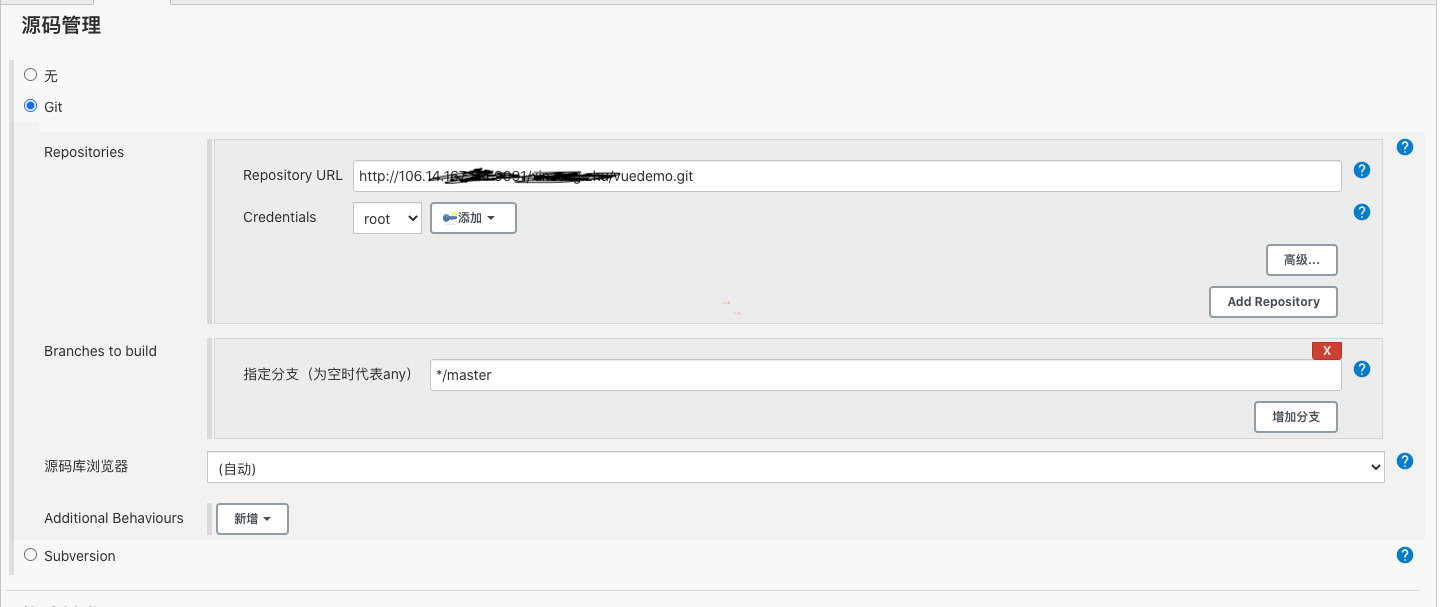
在构建触发器中选择我们触发构建的时机,你可以选择队友的钩子,比如push代码的时候,Merge Request的时候:
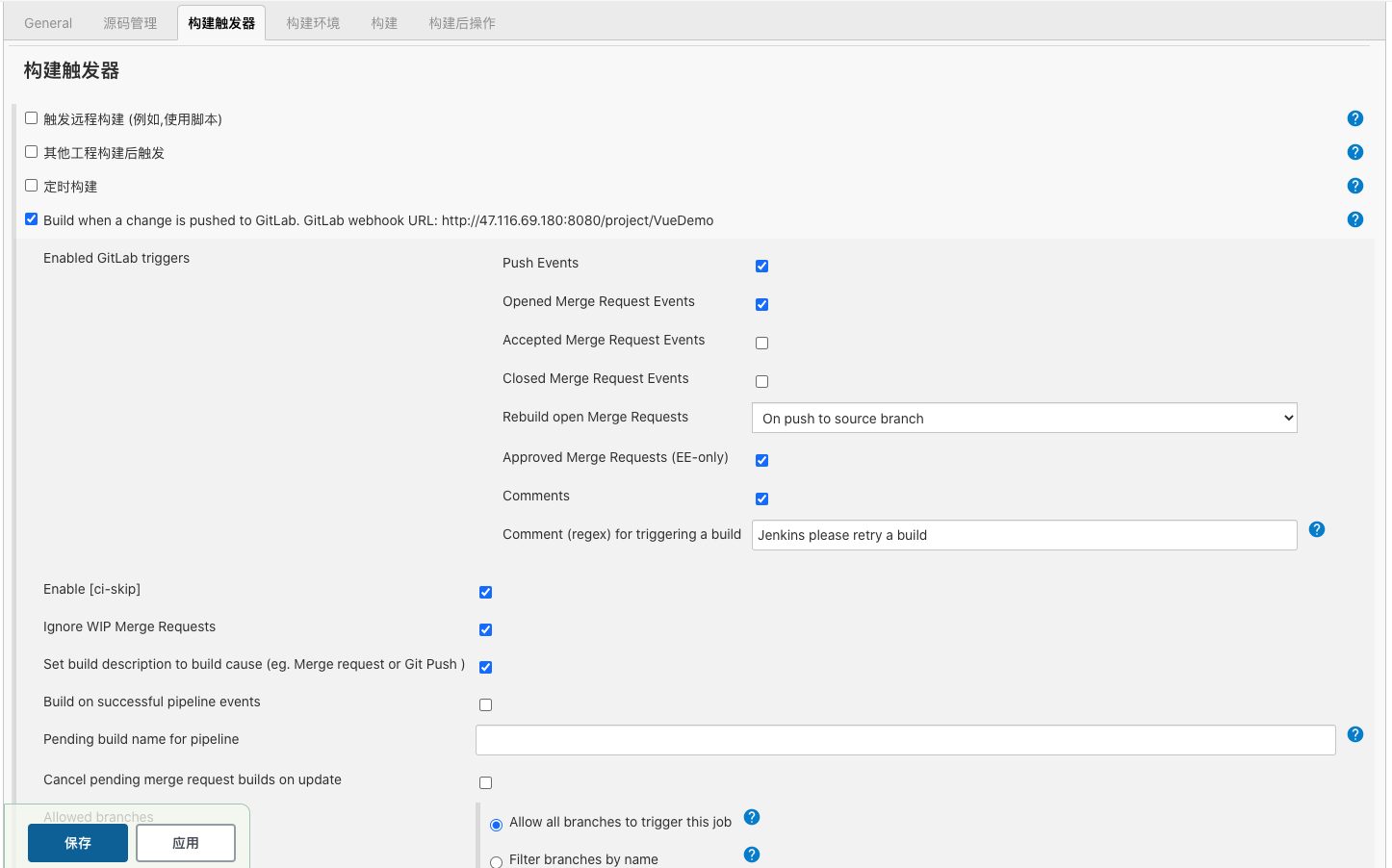
点击高级选项找到secret token>Generate生成一个token值:
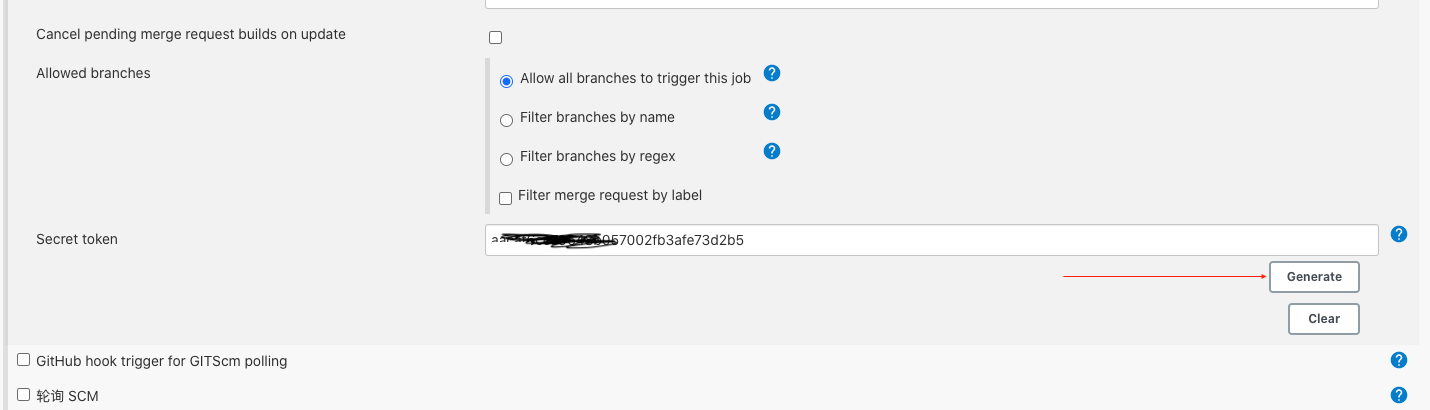
配置成功后,还需要到GitLab中增加对应的钩子。记下上图的webhookURL(红线框出)和secret token值,到GitLab中进行配置。
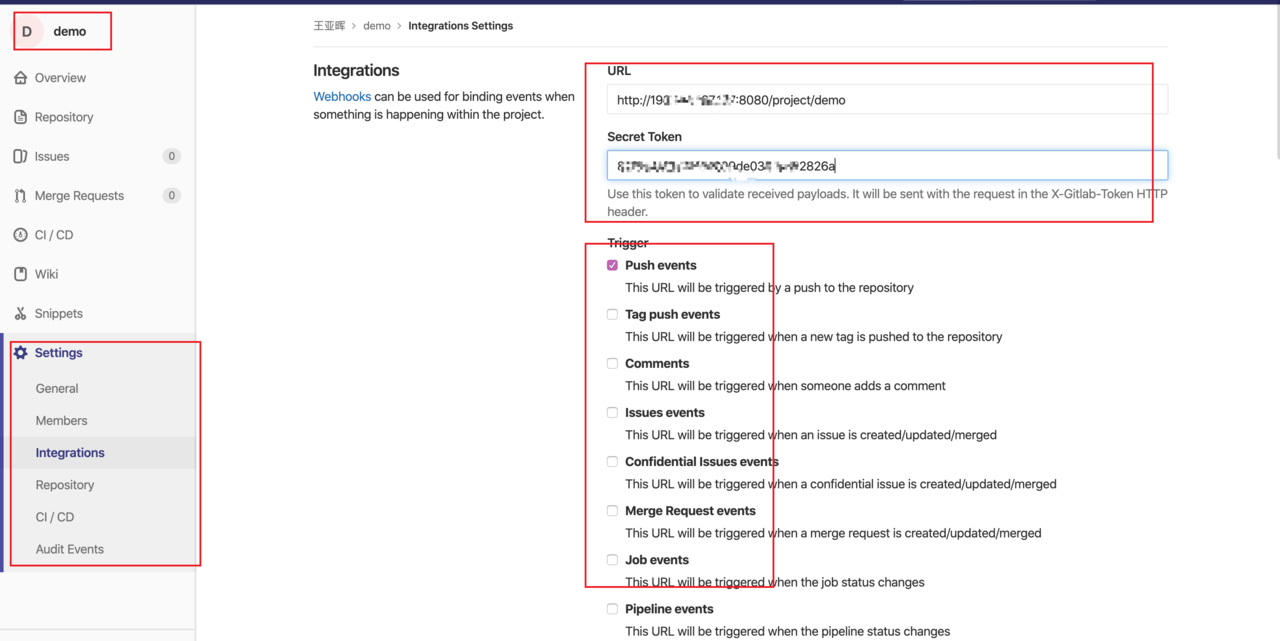
构建环境及构建配置
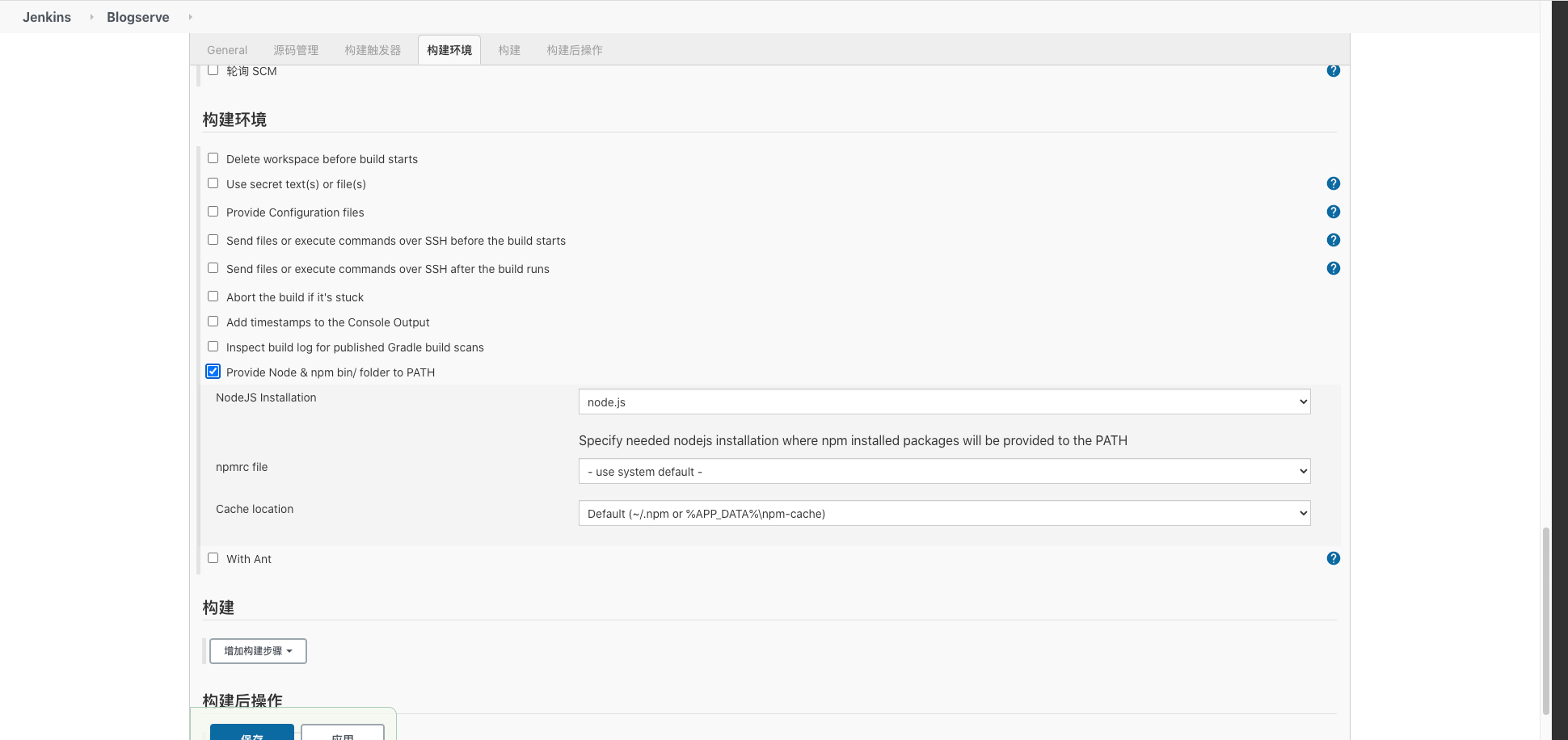
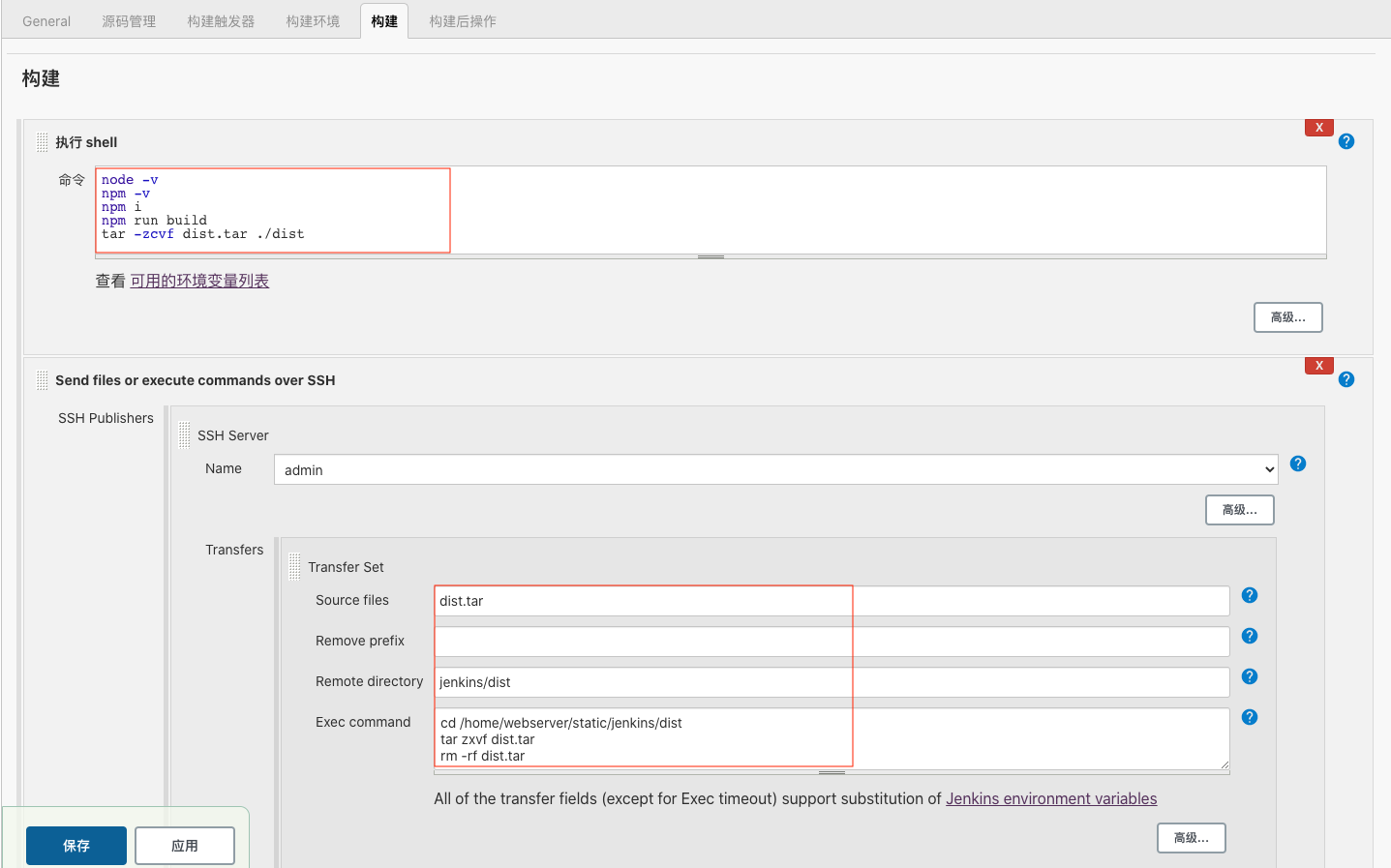
完成上述配置后,Jenkins就和GitLab关联起来,在本地push文件时,就会自动构建,访问云服务器的公网IP地址就可以访问修改完成后的项目,同样也可以在Jenkins上手动构建,如图所示:
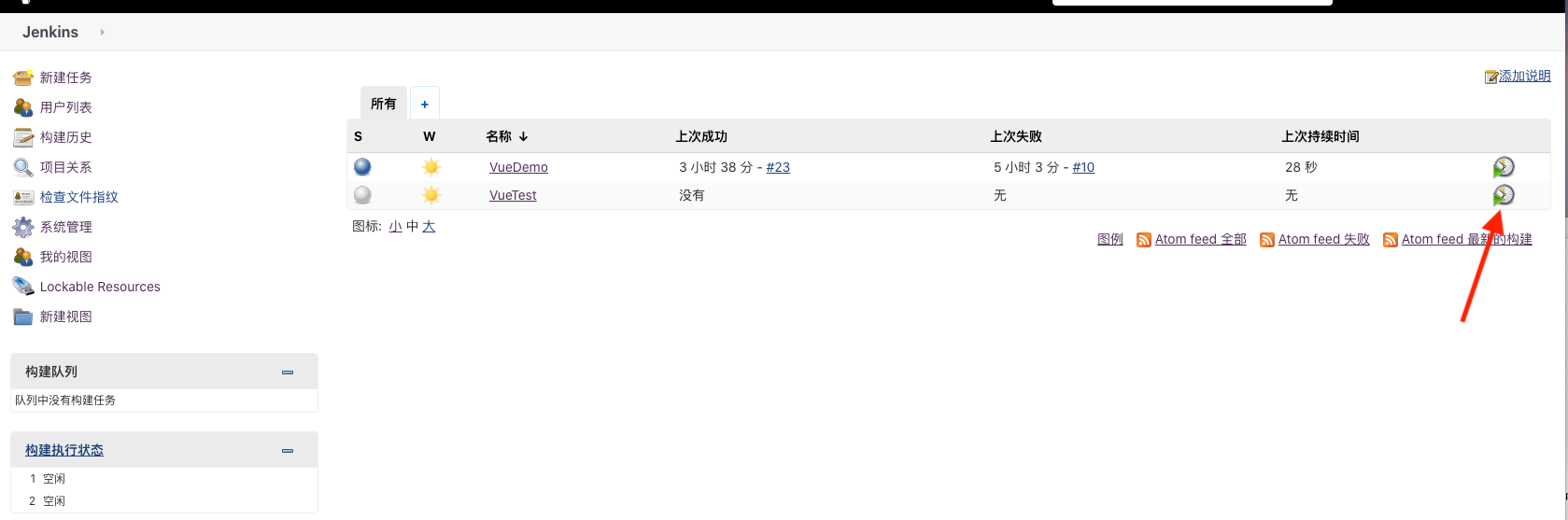
感谢各位的阅读!关于“基于Docker、Nginx和Jenkins如何实现前端自动化部署”这篇文章就分享到这里了,希望以上内容可以对大家有一定的帮助,让大家可以学到更多知识,如果觉得文章不错,可以把它分享出去让更多的人看到吧!
免责声明:本站发布的内容(图片、视频和文字)以原创、转载和分享为主,文章观点不代表本网站立场,如果涉及侵权请联系站长邮箱:is@yisu.com进行举报,并提供相关证据,一经查实,将立刻删除涉嫌侵权内容。